摘要:
想從 Spotify 轉移歌單至 YouTube Music,最為推薦當然是使用 TuneFab All-in-One 音樂轉檔器!內建嵌入式瀏覽器,直連包括 Spotify 在內的多個主流音樂平台曲庫,只需一鍵操作就能批量下載你的私藏歌曲清單,輸出為高質量 MP3 儲存,不僅匯入 YouTube Music 收聽很方便,還能隨時離線聆聽,簡直不要太讚!
雖說 Spotify 歌單演算法蠻精準,但自從 YouTube 衍生出 YouTube Music 後,也多了一個音樂串流平台可以選擇。而且相比之下,訂閱 YouTube Premium 會送 YT Music 會員,歌庫也很龐大,上面還有不少 LIVE 以及 MV 影片可以同步觀看,不少音樂愛好者都有被吸引紛紛想要跳槽。如果想轉用 YouTube Music,但又不捨得自己辛苦建立的 Spotify 歌單,可以將播放清單同步轉移過去嗎?
別著急,本篇文章就為大家準備了 3 個 Spotify 轉 YouTube Music 的方法,還額外傳授你一個 Spotify 歌單完整下載轉移秘技,保證可以幫你有效將歌曲盡數傳送,不遺漏任何一首心愛曲目。乾貨滿滿,不容錯過!

許多喜歡串流聽歌的朋友在詳細對比 Spotify 和 YouTube Music 後,都有萌生想要改用後者的想法,但比較可惜的是,目前雙方平台都不支援相互連結音樂資源庫,沒有辦法透過官方途徑轉移 Spotify 播放清單到 YouTube Music。也就是說,如果你新開帳號使用,可能要面臨一切「從零開始」重新建立自己的個人歌單。
不過幸運的是,現在市面上也有不少專門提供串流歌單轉移服務的的第三方線上工具、手機應用程式,有些載歌軟體也可以做到完整下載音樂清單以便離線轉移,你可以根據自身的實際需要來選擇最適合你的 Spotify 歌單轉移 YouTube Music 方案。
想要實現 Spotify 轉 YouTube Music,免安裝的線上工具就很多人推,其中比較出名的是 TuneMyMusic 和 Soundiiz,它們能夠在瀏覽器中免費完成歌單轉移,只需要登入對應帳號即可識別歌單。但是這類線上工具難免受網路狀態的影響會不太穩定,也容易出現歌曲識別錯誤,或者某些 Spotify 歌曲在 YT 曲庫沒有版權無法轉移等狀況。不介意的話,一起來學習下如何操作吧。
💡小貼士:
想要完整地將 Spotify 播放清單轉移 YouTube Music,更建議你改用 TuneFab All-in-One 音樂轉檔器。它能夠直接將 Spotify 歌單下載為 MP3 檔案,後續離線匯入 YouTube Music,就可以完美避免版權不匹配導致的移轉失敗問題,搬運歌單更穩定高效哦。
第 1 步:進入 TuneMyMusic官網,點擊「讓我們開始吧」按鈕,點選 Spotify 並連結至自己的帳戶。
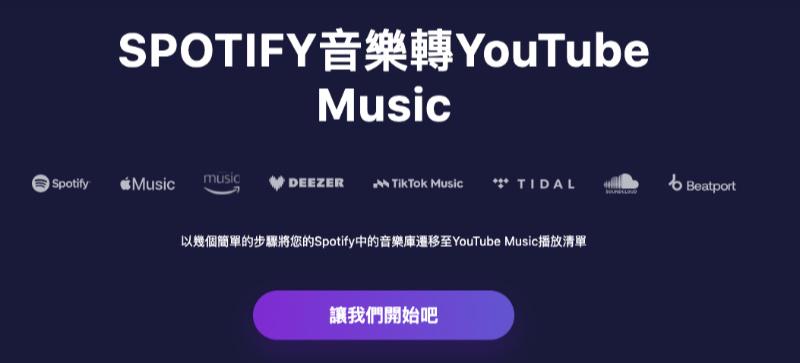
第 2 步:將要轉移的歌單連接粘貼到搜尋欄,或是選擇從 Spotify 加載歌單,加載完畢後選擇匯出的目的地「YouTube Music」。
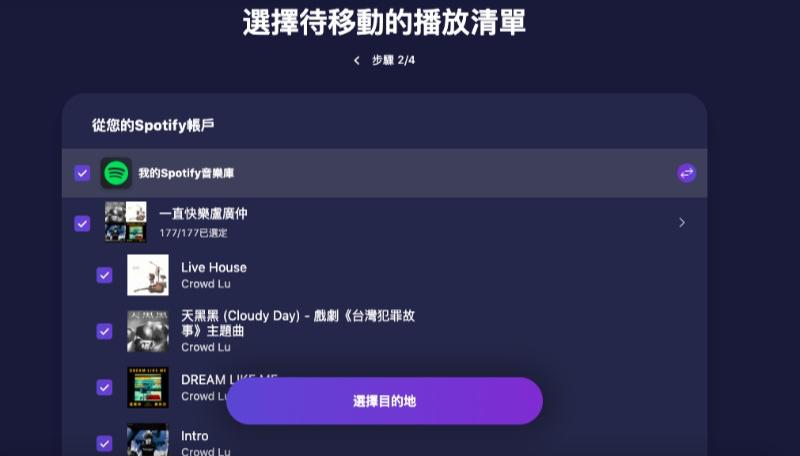
第 3 步:接著點擊「開始轉移」按鈕,程式就會開始幫你轉移 Spotify 歌單至 YT Music 了。
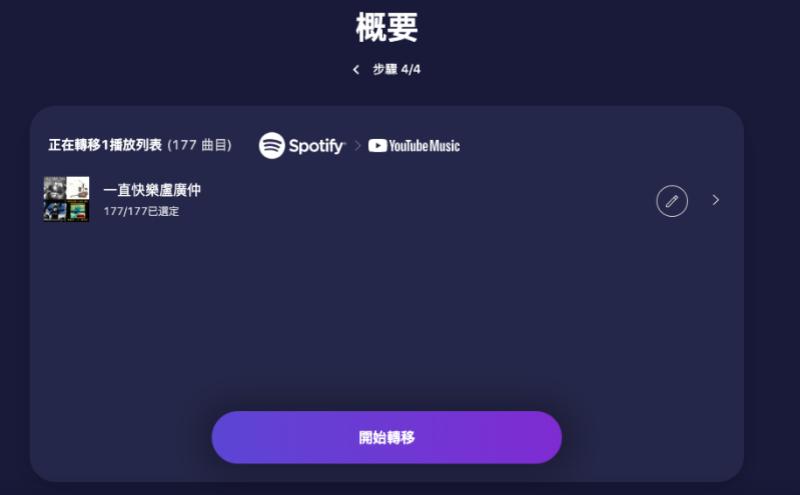
第 1 步:前往 Soundiiz 網站並點擊「免費開始」,點選左側菜單欄的「轉移」按鈕,選擇匯入的源為「Spotify」、目標為「YouTube Music」。
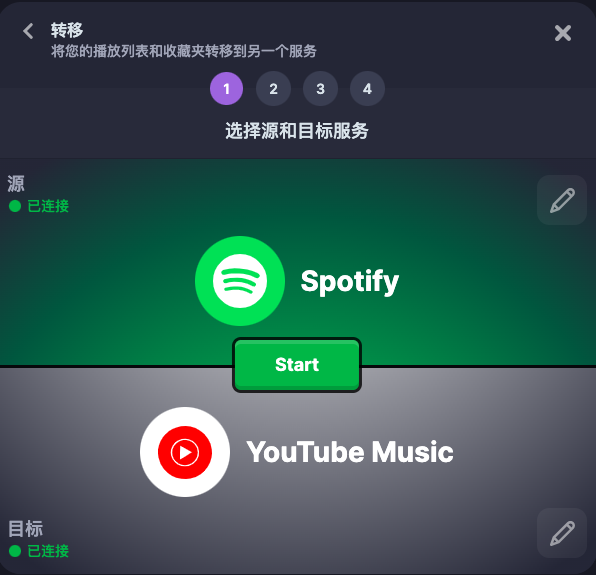
第 2 步:選擇你需要轉移的 Spotify 播放清單,點擊「確認並繼續」,再填寫歌單訊息並保存。
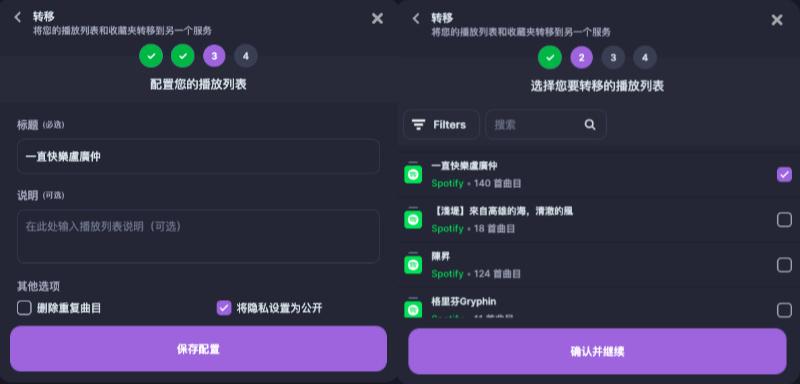
第 3 步:確認詳細的歌曲匯出內容,點擊「確認」按鈕,進入最終確定頁面點擊「開始轉移」,即可開始轉移歌單。
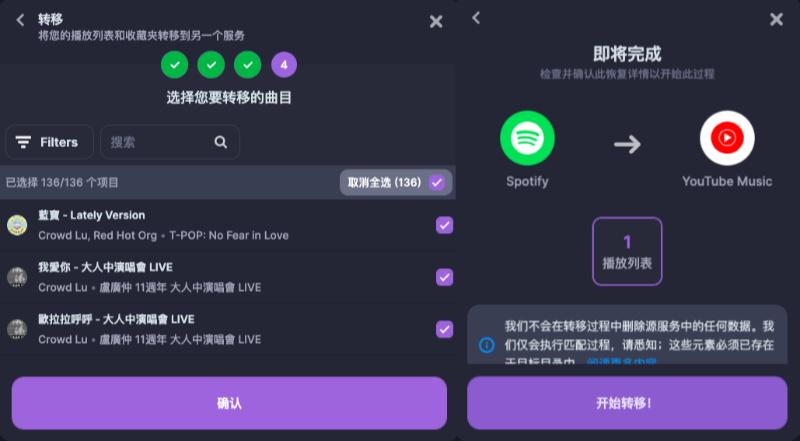
除了線上工具,你還可以借助第三方手機 App——SongShift 進行 Spotify 轉 YouTube Music。SongShift 是一款为 iOS 用户提供歌單轉移工具,它可以輕鬆地將不同平台的音樂相互轉移,僅需要簡單操作。不過需注意的是,這個 App 僅能夠在 iPhone 或 iPad 上使用,而且同樣的,也無法從 Spotify 轉移 YouTube Music 曲庫中沒有的歌曲。
透過 SongShift 將 Spotify 歌單轉移到 YT Music 的具體步驟如下:
第 1 步:啟用 SongShift,選擇「Spotify」和「YouTube Music」按鈕並登入帳戶,點擊「Continue」按鈕。
第 2 步:點擊右上角「+」按鈕,點擊進入Spotify 的「Playlist」。
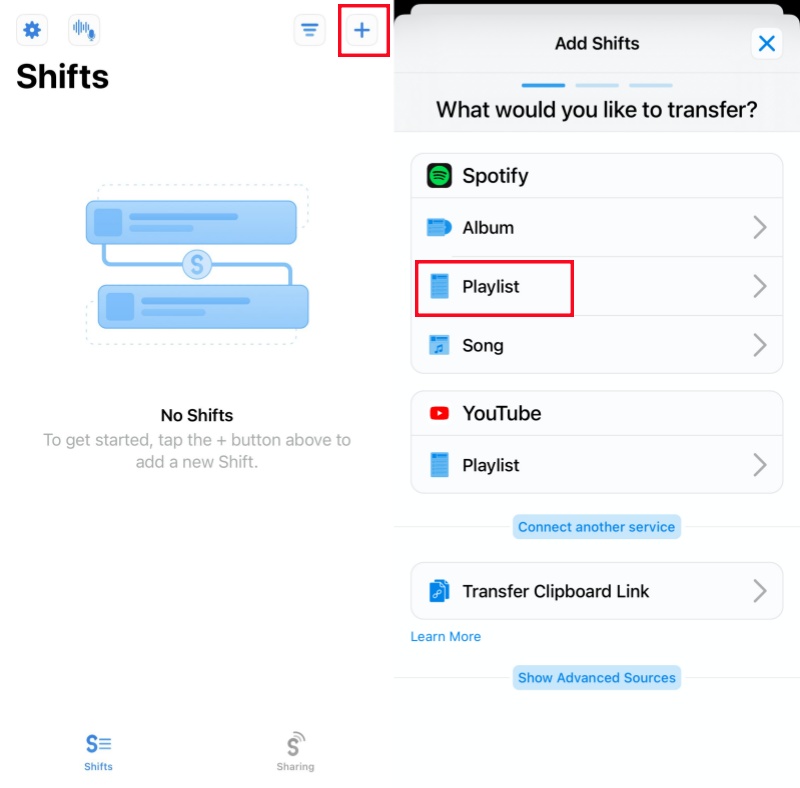
第 3 步:選擇要轉移的播放清單後點擊右上角「Confirm」按鈕,進入確認頁面再點擊「Start Shifts」就可以開始轉移了。
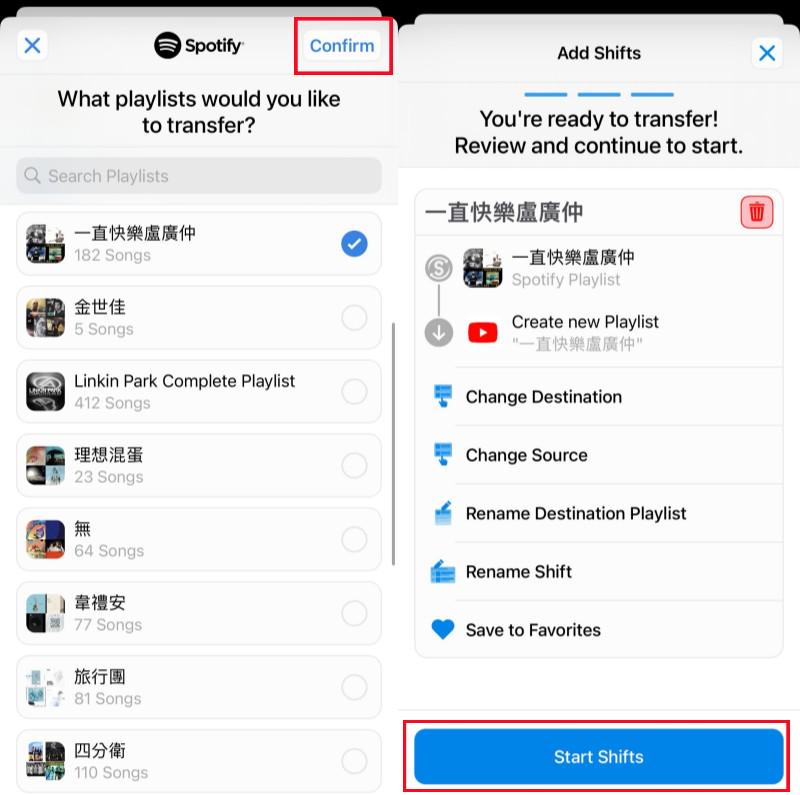
想將 Spotify 歌單匯出並轉移至 YouTube Music,還有一個更為直覺簡單的方法,那就是使用專業的音樂下載器先將喜歡的歌曲儲存為常用的音訊格式,再離線匯入 YouTube Music 收聽。
TuneFab All-in-One 音樂轉檔器就是當今串流音樂下載轉換工具中的「人氣單品」。它不僅自帶官方瀏覽器提供一站式服務,一鍵添加批次下載 Spotify 播放清單效率超高,還能以極高的音質輸出 MP3 檔案,保證 Spotify 歌單不受版權影響完整轉移 YouTube Music 的同時,更方便你隨時離線聆聽。
💡鎖定 TuneFab,立享更多超優功能:
不需要任何複雜操作,只需簡單幾步即可快速上手 TuneFab,完成 Spotify 歌單下載轉移 YouTube Music!
第 1 步:啟用軟體,在主介面中點選「Spotify」進入內建的網頁播放器,登入你的 Spotify 帳號並搜尋需要轉移的播放清單。
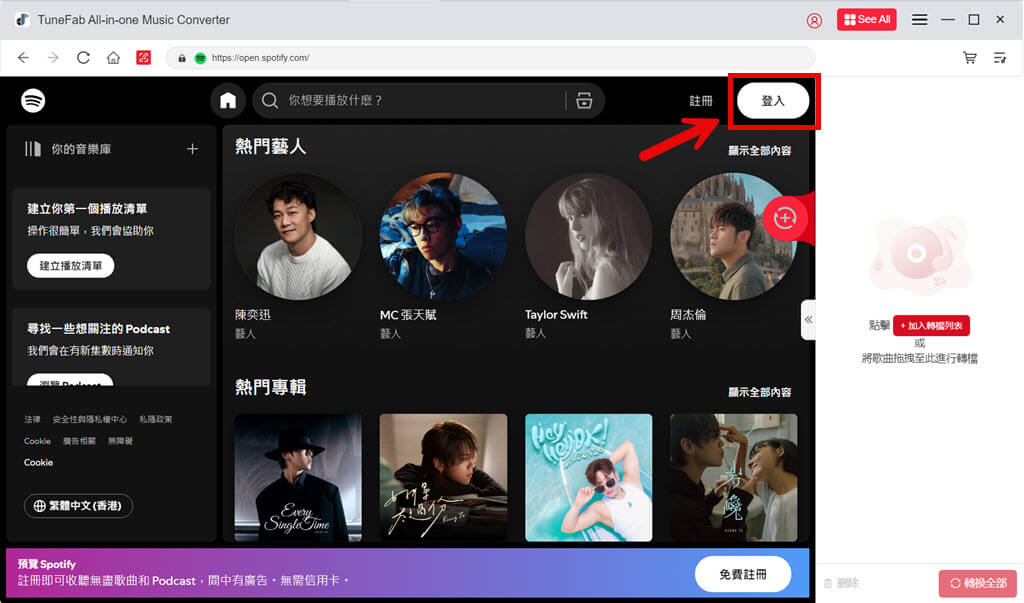
第 2 步:點擊該音樂清單旁邊的「加入」按鈕,或是直接將它拖至右邊的「+」圖示,將其新增至下載轉換列表。
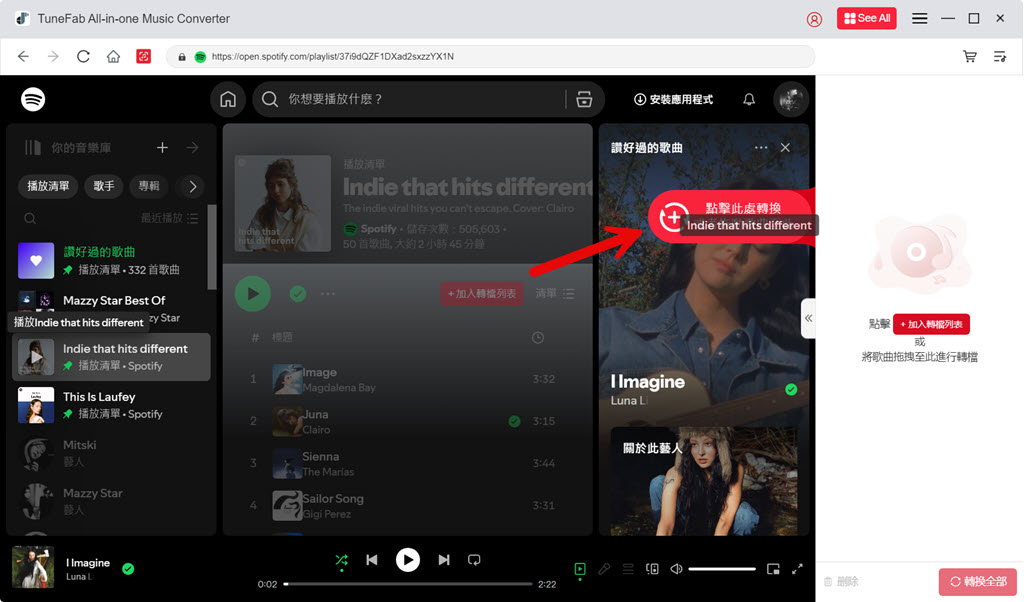
第 3 步:點擊「<<」切換至轉換列表視窗,批次選擇歌曲,或直接全選歌單中的所有音樂,設定音質並選擇匯出的格式為「MP3」,輕按右下方「轉換全部」下載匯出音樂。
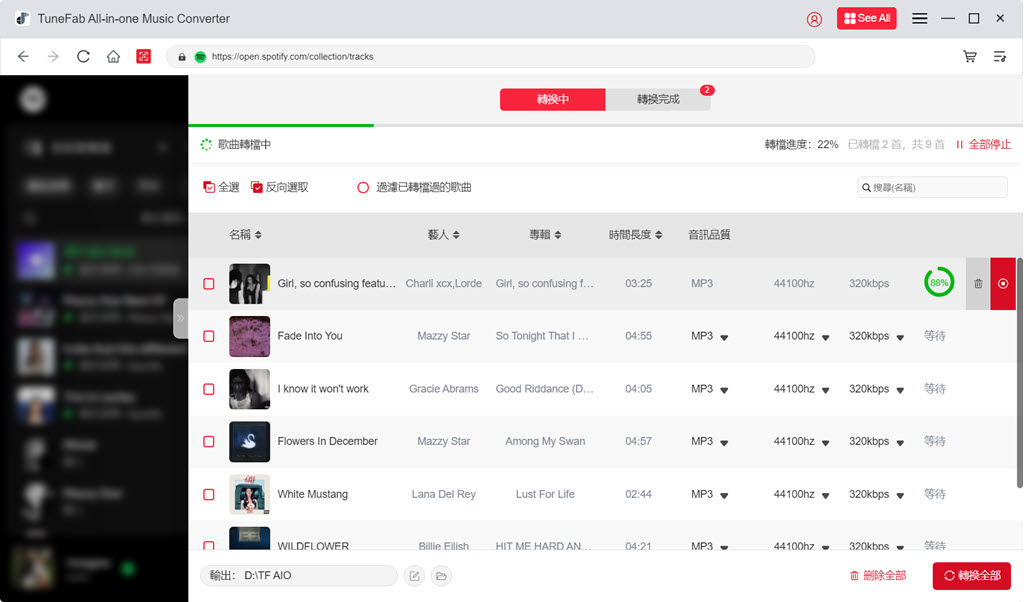
第 4 步:等待轉換完成後,開啟 YouTube Music 網頁,點擊進入個人資料的相片,點擊「上傳音樂」,將轉檔完畢的 MP3 選擇上傳即可完成 Spotify 歌單轉移。
TuneFab All-in-One 音樂轉檔器內建 6 大平台播放器,抓取各類串流音樂都很方便。它的操作介面簡潔易懂,一鍵即可添加 Spotify 播放清單批次下載,在短時間內完成轉檔並輸出高質量的 MP3 檔案,而且不需要加入 Spotify Premium 也能盡情載歌,可以說是 Spotify 轉 YouTube Music 的絕佳選擇,超好用的!
總的來說,Spotify 轉歌單到 YouTube Music 可以使用免費的線上工具,也可以使用第三方的 App 進行轉移,但線上工具使用起來不夠穩定,轉移音樂時容易受網路影響卡頓;而第三方 App 則只能支援 iOS 設備,並且如果一些音樂在 YouTube Music 上沒有版權,也無法從 Spotify 上轉移過去。
想要完整且高效地轉移 Spotify 歌單, TuneFab Spotify 音樂轉檔器會是你的更優之選。它能幫你下載所有你私藏的 Spotify 播放清單,匯出至臻原聲音樂檔案,以便你能輕鬆將高音質歌曲離線導入 YT Music 聆聽,享受穩定且流暢的聽歌體驗。現在就下載用起來吧,這個音樂下載神器絕對值得你一試!
TuneMyMusic 作為第三方服務平台,安全系數還是比較高的。雖然它會在轉移 Spotify 歌單前要求獲取帳戶資料存取權限,但該步驟受透過 Spotify 官方來進行授權的,因此無需過於擔心會發生個人資訊洩漏的問題。
可以的。YouTube Music 有內建上傳離線音樂檔案的功能,前往官網後點選個人資料頭圖,即可找到「上傳音樂」的選項,但需註意的是,只有格式為 MP3/M4A/FLAC/OGG/WMA 的音訊才能上傳。
發表評論
0 條評論

熱門文章
Copyright © 2025 TuneFab Software Inc. 版權所有.
評論(0)